Guide de l’utilisateur de GarageBand
- Bienvenue
-
- Qu’est-ce que GarageBand?
- Annuler et rétablir des opérations d’édition dans GarageBand
- Obtenir plus de sons et de boucles
- Obtenir de l’assistance
-
- Introduction aux fichiers multimédias
-
- Boucles Apple Loops dans GarageBand
- Rechercher des boucles Apple Loops
- Lire des boucles Apple Loops
- Définir des boucles Apple Loops favorites
- Ajouter des boucles Apple Loops à un projet
- Créer des boucles Apple Loop personnalisées
- Ajouter des boucles Apple Loops au navigateur de boucles
- Personnaliser le navigateur de boucles
- Importer des fichiers audio et MIDI
-
- Introduction à l’éditeur
-
- Introduction à l’éditeur audio
- Modifier des régions audio dans l’éditeur audio
- Quantifier la synchronisation de régions audio
- Transposer des régions audio
- Corriger la hauteur tonale de régions audio
- Modifier la synchronisation des notes et des temps
- Lire une région audio à l’envers
- Définir et déplacer des marqueurs Flex
-
- Introduction à l’éditeur de partition défilante
- Ajouter des notes dans l’éditeur de partition défilante
- Modifier des notes dans l’éditeur de partition défilante
- Quantifier la synchronisation des notes dans l’éditeur de partition défilante
- Transposer des régions dans l’éditeur de partition défilante
- Renommer des régions MIDI dans l’éditeur de partition défilante
- Utiliser l’automatisation dans l’éditeur de partition défilante
-
- Introduction à l’éditeur de partition
- Afficher des pistes sous forme de notation musicale
- Ajouter des notes à une partition
- Modifier des notes dans l’éditeur de partition
- Quantifier la synchronisation de notes dans l’éditeur de partition
- Renommer des régions MIDI dans l’éditeur de partition
- Imprimer une notation musicale
-
- Vue d’ensemble des Smart Controls
- Types de Smart Controls
- Utiliser le pavé Transformer
- Utiliser l’arpégiateur
- Ajouter et modifier des modules d’effet
- Utiliser des effets sur la piste principale
- Utiliser des modules Audio Units
- Utiliser l’effet Égaliseur
-
- Vue d’ensemble des amplificateurs et des pédales
-
- Vue d’ensemble de Bass Amp Designer
- Choisir un modèle d’ampli de basse
- Créer un modèle d’ampli de basse personnalisé
- Utiliser les commandes d’ampli de basse
- Utiliser les effets d’ampli de basse
- Choisir et positionner le micro d’ampli de basse
- Utiliser le boîtier d’adaptation
- Modifier le flux du signal de Bass Amp Designer
- Comparer une Smart Control modifiée avec sa version enregistrée
-
- Suivre un cours
- Choisir la source d’entrée de votre guitare
- Personnaliser la fenêtre du cours
- Vérifier la manière dont vous avez suivi un cours
- Mesurer vos progrès au fil du temps
- Ralentir le rythme d’un cours
- Changer le mixage d’un cours
- Afficher toute la page de partition musicale
- Afficher les rubriques du glossaire
- Travailler les accords de guitare
- Accorder votre guitare pendant un cours
- Ouvrir des cours dans la fenêtre GarageBand
- Obtenir des cours Apprendre à jouer supplémentaires
- Si le téléchargement de votre cours ne se termine pas correctement
-
- Introduction au partage
- Partager des chansons dans l’app Musique
- Utiliser iCloud avec les projets
- Utiliser AirDrop pour partager des chansons
- Utiliser MailDrop pour partager des chansons
- Partager des chansons avec SoundCloud
- Utiliser iCloud pour partager un projet avec un appareil iOS
- Exporter des chansons vers le disque
- Graver une chanson sur un CD
- Raccourcis de la Touch Bar
- Glossaire

Régler le tempo dans GarageBand sur Mac
Vous pouvez définir le tempo de base du projet dans l’écran LCD. Le tempo est exprimé en battements par minute (bpm) et peut varier de 5 à 990 bpm. Vous pouvez aussi marquer le tempo à l’aide du clavier de votre ordinateur. Les boucles Apple Loops que vous ajoutez à votre projet s’adaptent automatiquement au tempo de celui-ci.
Définir le tempo du projet dans l’écran LCD
Dans GarageBand sur Mac, cliquez sur le triangle à droite de l’écran LCD, choisissez Temps et projet, puis effectuez l’une des opérations suivantes :
Cliquez sur la valeur de tempo en maintenant le bouton de la souris enfoncé, puis faites glisser le pointeur verticalement.
Double-cliquez sur la valeur de tempo, puis saisissez une nouvelle valeur dans le champ Tempo.
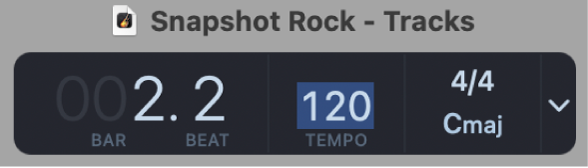
Vous pouvez en outre apporter des modifications au tempo à l’aide de la piste de tempo. Pour en savoir plus sur l’utilisation de la piste de tempo, consultez la rubrique Introduction à la piste Tempo dans GarageBand sur Mac.